Como remover linhas duplicadas no Excel

- 2482
- 690
- Enrique Gutkowski PhD
Valores duplicados em sua planilha do Excel podem atrapalhar seus dados. A menos que as duplicatas sejam intencionais, elas podem causar imprecisões e relatórios distorcidos.
Neste tutorial, mostraremos como encontrar e remover duplicatas no seu documento do Excel.
Índice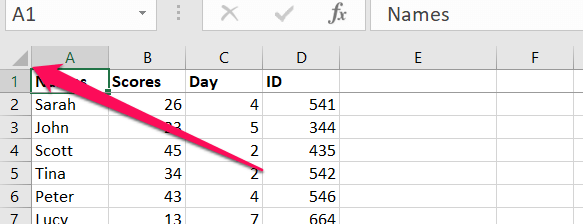
- Vou ao Lar guia e clique no Formatação condicional botão suspenso.
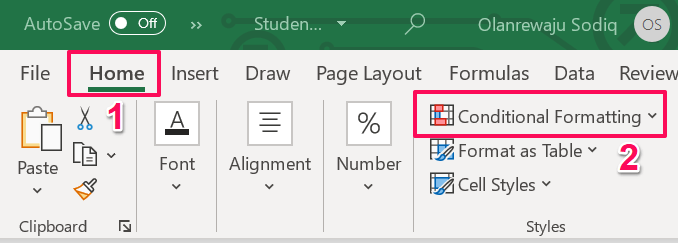
- Mova seu cursor sobre Destaque as regras celulares e selecione Valores duplicados.
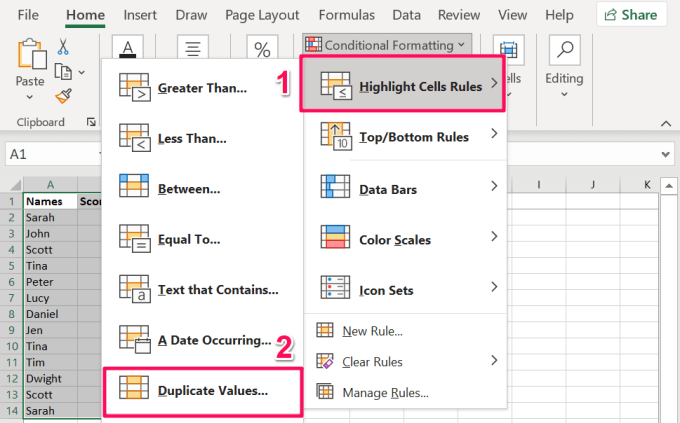
- Verifique se a primeira caixa suspensa diz “duplicado.”Você também pode selecionar sua cor de destaque preferida no segundo menu suspenso.
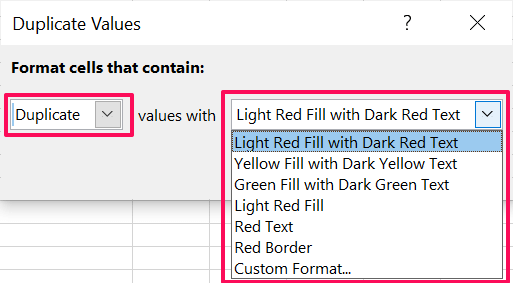
- Selecione OK para prosseguir.
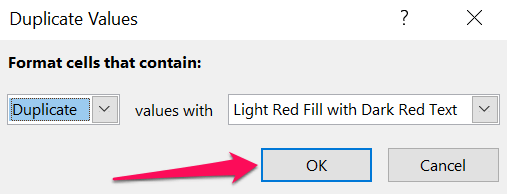
O Excel destacará imediatamente linhas e colunas com valores duplicados.
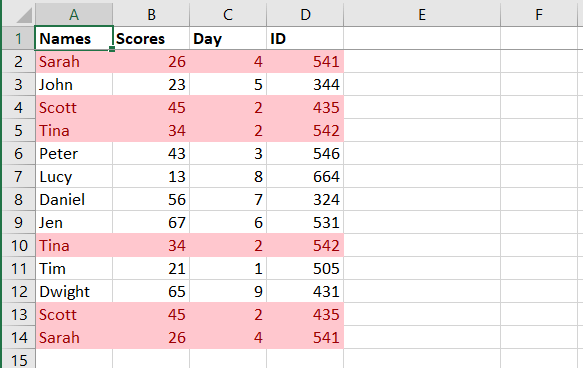
Método 2: Combinando linhas
Este método é perfeito para encontrar linhas com valores duplicados em todas as colunas ou células. Primeiro, você precisará usar a função "concatenada" do Excel para combinar o conteúdo de cada linha. Em seguida, selecione a coluna onde deseja os valores combinados armazenados e siga as etapas abaixo. Recomendamos combinar os valores em uma coluna ao lado do último valor na primeira linha.
- Tipo ou pasta = Concat ( Na célula, selecione a primeira célula na linha, digite uma coluna (:) e selecione a última célula na linha. Depois, feche a fórmula com um parêntese e pressione Digitar.
Em nossa planilha de amostra (veja a imagem abaixo), as primeiras e as últimas células da primeira linha têm a referência A2 e D2, respectivamente. Portanto, a fórmula será esta forma: = Concat (A2: D2).
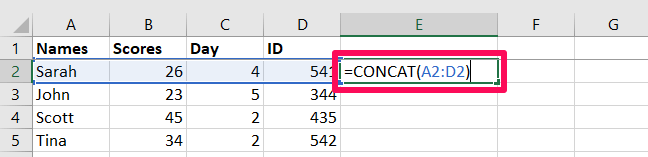
Lembre -se, as referências de células variam dependendo do número de linhas e colunas na tabela.
- Copie a fórmula na coluna até chegar à última linha. Para fazer isso, selecione a célula com a fórmula, mova o cursor do mouse para o canto inferior esquerdo da célula, segure o Encher a alça Ícone (i.e. o ícone mais) e arraste -o para baixo na coluna.
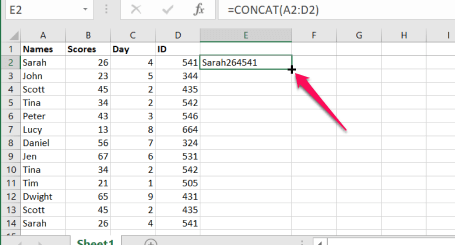
- Selecione a coluna inteira clique a letra na parte superior da coluna ou clique em uma célula na coluna e pressione Ao controle + Espaço.
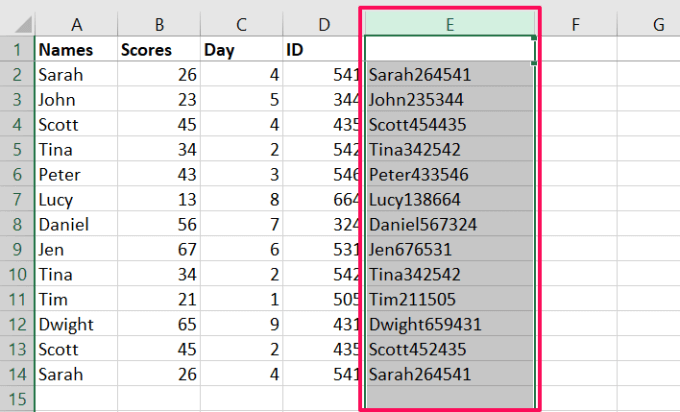
- Vou ao Lar guia e selecione Formatação condicional.
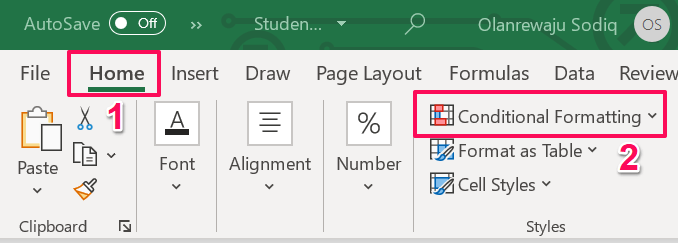
- Passe o cursor do seu mouse Destaque as regras celulares e selecione Valores duplicados.
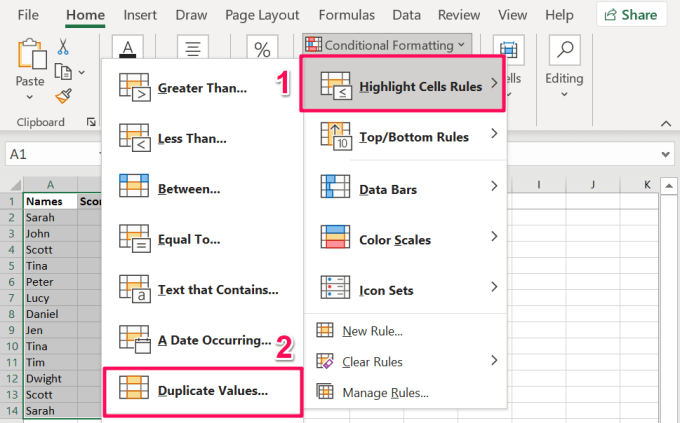
- Selecione OK para prosseguir.
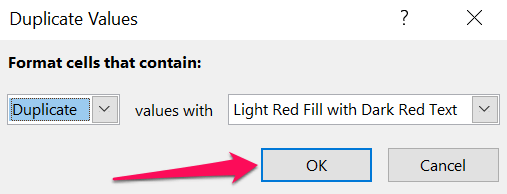
O Excel destacará a coluna com valores duplicados. Isso diz às células nessa linha específica que tem valores duplicados como outra linha na planilha.
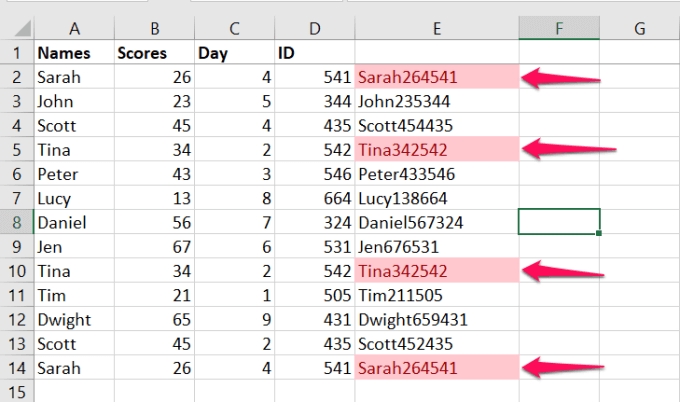
Se você olhar de perto a imagem acima, você notará que a ferramenta de formatação condicional não destacou Linha 4 e Linha 13. Ambas as linhas têm valores duplicados no Nomes, Pontuações, e EU IA colunas, mas valores diferentes no Dia coluna.
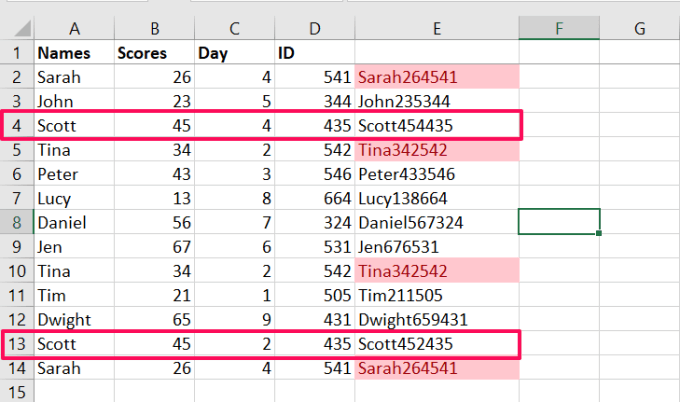
Apenas 3 de 4 colunas em ambas as linhas têm informações duplicadas. Isso explica por que a ferramenta de formatação condicional não destacou os valores concatenados ou combinados para ambas as linhas. Ambas as linhas (linha 4 e linha 13) são únicas porque há informações distintivas na coluna "dia".
Como remover linhas duplicadas no Excel
Você encontrou várias linhas contendo informações duplicadas em sua planilha do Excel. Vamos mostrar como remover essas linhas duplicadas usando duas ferramentas do Excel.
1. Use a ferramenta "Remover duplicatas"
Esta ferramenta tem apenas um trabalho: para garantir que você tenha dados limpos em sua planilha do Excel. Ele alcança isso comparando colunas selecionadas em sua planilha e removendo linhas com valores duplicados. Veja como usar a ferramenta:
- Selecione uma célula na tabela e pressione Ao controle + A no seu teclado para destacar a tabela.
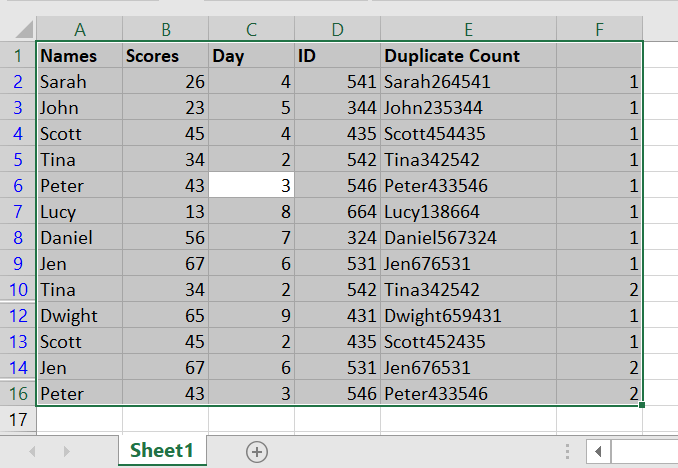
- Vou ao Dados guia e clique no Remova duplicatas Ícone na seção "Data Tools".
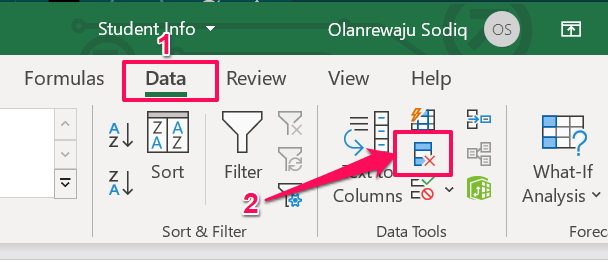
Se o seu PC tiver uma tela pequena ou a janela do Excel for minimizada, clique no Ferramentas de dados botão suspenso e selecione Remova duplicatas.
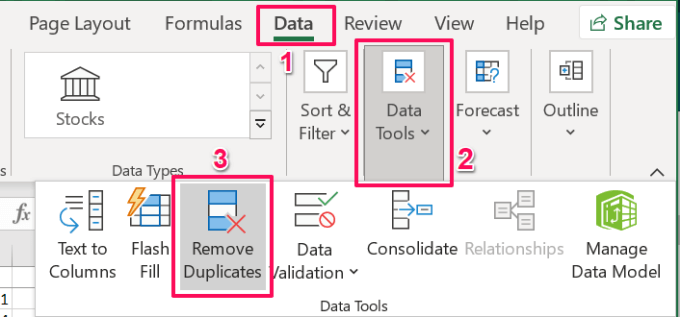
- Passe pela seção de colunas e selecione todas as colunas. Se sua mesa tiver um cabeçalho, verifique a caixa que diz “Meus dados têm cabeçalhos.”Isso desmarcará a linha do cabeçalho ou a primeira linha na folha. Clique OK para prosseguir.
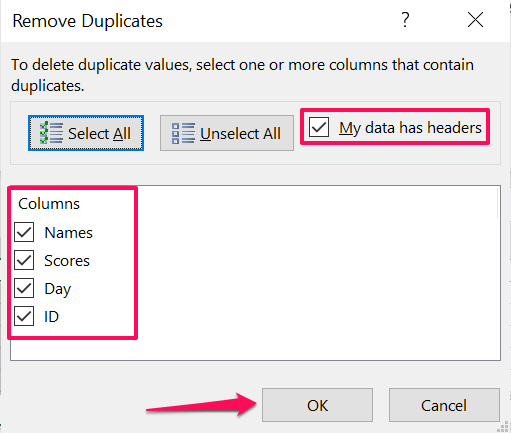
Dica rápida: Para fazer a primeira fila de uma planilha do Excel um cabeçalho, vá para o Visualizar guia, selecione Congelar painéis, e selecione Congelar a linha superior.
- O Excel exibirá um aviso notificando você sobre os valores duplicados totais encontrados e removidos da folha. Clique OK Para voltar à planilha.
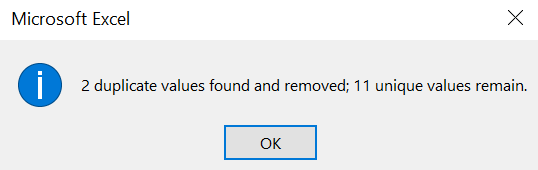
2. Use a ferramenta de filtro avançada
"Filtro Avançado" é outra ferramenta brilhante que ajuda você a limpar seus dados no Excel. A ferramenta permite visualizar, editar, agrupar e classificar dados em sua planilha. Siga as etapas abaixo para aprender a usar esta ferramenta para remover linhas duplicadas da sua planilha do Excel.
- Selecione qualquer célula na tabela e pressione Ao controle + A Para destacar a tabela inteira.
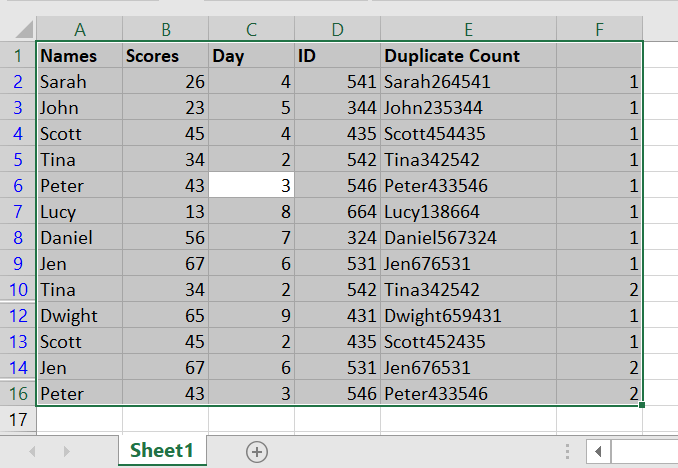
- Vou ao Dados guia e selecione Avançado na seção "Classificar e filter".
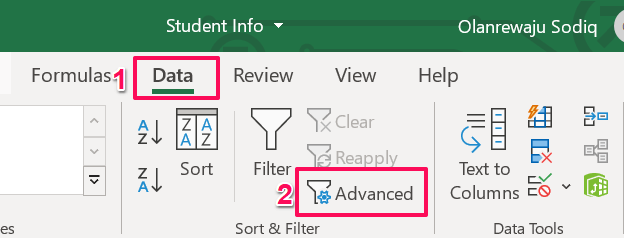
- Verifica a Apenas registros exclusivos caixa e clique OK.
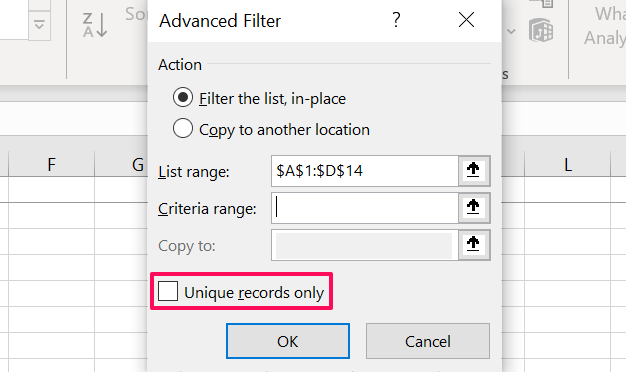
Se a tabela ou planilha contiver várias linhas com informações ou valores semelhantes, o Excel removerá tudo, exceto a primeira ocorrência dos duplicados.
Observação: A ferramenta de filtro avançada trata automaticamente a primeira linha como um cabeçalho. Isso significa que a ferramenta não removerá a primeira linha, mesmo que contenha informações duplicadas. Por exemplo, na tabela abaixo, executando o recurso "somente registros exclusivos" da ferramenta de filtro avançada não removeu a primeira e a última linhas-mesmo, embora ambos tenham valores duplicados em todas as colunas.
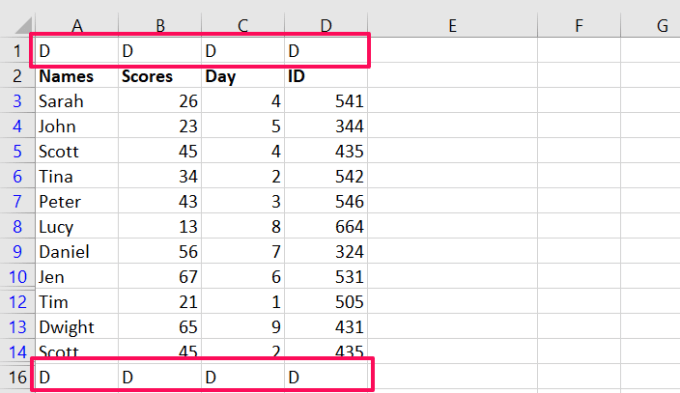
Portanto, se sua planilha ou tabela do Excel tiver um cabeçalho, é melhor usar a ferramenta "Remover duplicatas" para eliminar linhas duplicadas.
Dica rápida: Removeu linhas ou valores duplicados por acidente? Imprensa Ao controle + Z Para reverter a mudança e recuperar os dados duplicados.
Removendo duplicatas no Excel: limitações
Devemos mencionar que você não pode remover linhas ou valores duplicados de uma planilha que contém dados descritas ou agrupados. Portanto, se você agrupou as linhas e colunas na sua planilha do Excel, talvez em totais e subtotais, você terá que descobrir os dados antes de poder verificar se há duplicatas. Consulte esta documentação oficial da Microsoft para saber mais sobre a remoção de duplicatas no Excel e filtrando valores exclusivos.
- « Como consertar um irql_not_less_or_equal bsod
- Placa gráfica não detectada? 10 correções para tentar »

